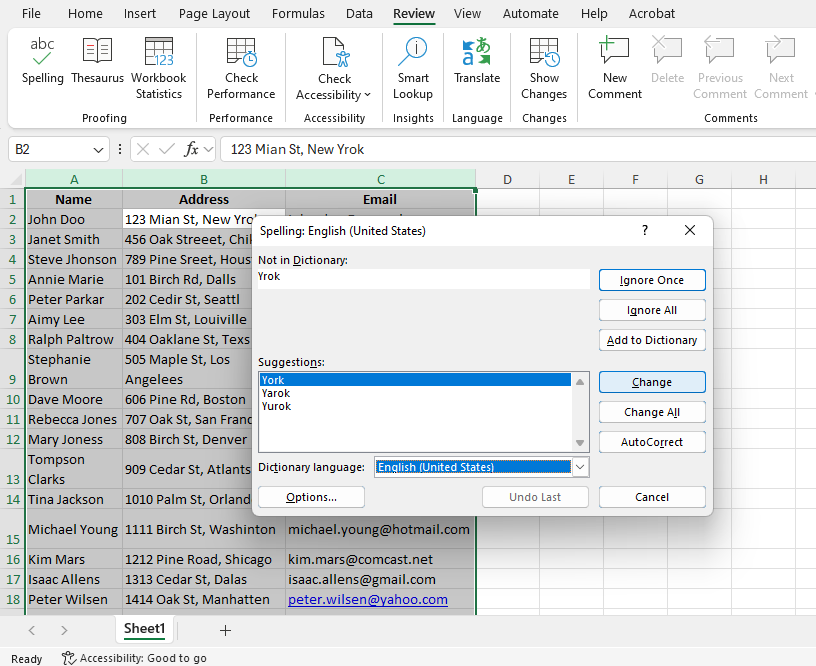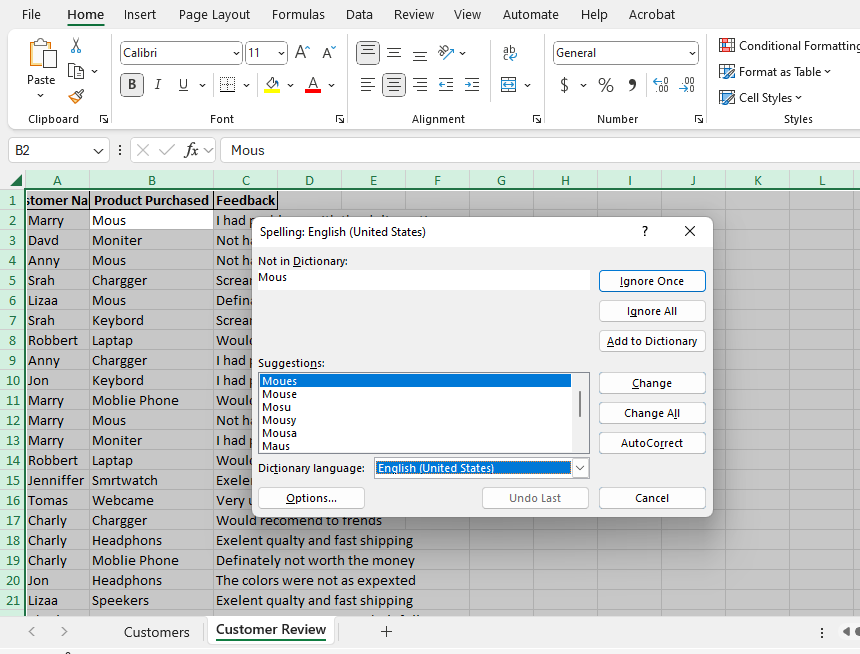Cursus
Contrairement à Microsoft Word, Excel ne met pas automatiquement en évidence les fautes d'orthographe au fur et à mesure que vous tapez. C'est pourquoi vous serez peut-être surpris d'apprendre qu'Excel intègre une puissante fonction de vérification orthographique qui vous aide à repérer et à corriger les fautes d'orthographe dans toutes vos feuilles de calcul.
Dans cet article, nous verrons comment accéder facilement à l'outil de vérification orthographique d'Excel et l'utiliser. Vous apprendrez les étapes de base pour vérifier les cellules individuelles ainsi que des techniques plus avancées, telles que la création de dictionnaires personnalisés.
Comment effectuer une vérification orthographique dans Excel
La vérification de l'orthographe dans Excel est facile lorsque vous savez où regarder. Il y a deux façons principales de le faire : par lemenu du ruban et par les raccourcis clavier.
Pour vous montrer ces méthodes, nous utiliserons l'ensemble de données du didacticiel Spell Check contenant deux feuilles : les coordonnées des clients et les avis. Je les ai choisis parce que je sais que ces deux éléments sont souvent sujets à des erreurs.
Utilisation du menu du ruban
- Sélectionnez la plage : Mettez en surbrillance les cellules que vous souhaitez vérifier.
Par exemple, vous pouvez sélectionner le Nom qui comprend des noms mal orthographiés comme "John Doo" et "Steve Jhonson", la colonne Adresse qui contient des choses comme "123 Mian St, New Yrok", ou la colonne Courriel qui contient, entre autres adresses électroniques mal orthographiées, "john.doe@exmaple.com". - Accédez à l'onglet Révision. La Révision se trouve en haut du ruban Excel.
- Cliquez sur Orthographe : Cliquez sur le boutonOrthographe. Excel commence à vérifier si la plage sélectionnée contient des fautes d'orthographe.
- Corrigez les erreurs : Lorsqu'Excel détecte une erreur (par exemple, "Exmaple"), il affiche une boîte de dialogue proposant des suggestions. Vous pouvez choisir de Changer le mot par la correction suggérée, ou vous pouvez Ignorer s'il s'agit d'un terme valide dans votre contexte. Vous trouverez ci-dessous l'ensemble des options disponibles.
Voir l'image ci-dessous.
Utiliser les raccourcis clavier
- Sélectionnez la plage : Cliquez sur n'importe quelle cellule de la plage que vous souhaitez vérifier. Vous pouvez sélectionner une ou plusieurs cellules.
- Appuyez sur F7 : Appuyez sur la touche F7 de votre clavier pour lancer instantanément la vérification orthographique. Excel commence à rechercher des erreurs dans les cellules sélectionnées.
- Suggestions de révision : Excel affiche une boîte de dialogue indiquant la première erreur trouvée. Par exemple, il peut suggérer "Main" au lieu de "Mian" ou "Street" au lieu de "Streeet".
Voir l'image ci-dessous.
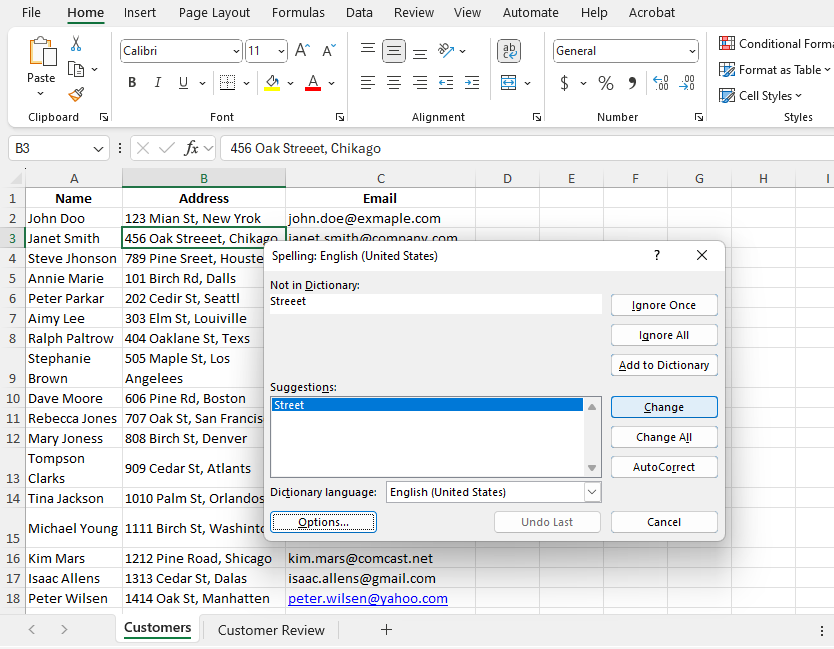
Comprendre la boîte de dialogue de vérification orthographique
Vous avez peut-être remarqué dans les captures d'écran ci-dessus que, lorsqu'Excel détecte une faute d'orthographe, il affiche une boîte de dialogue avec plusieurs options à choisir. Voici ce que signifie chacune de ces options :
- Ignorer une fois : Cette fois-ci, ne tenez pas compte du mot surligné.
- Ignorer tout : Sautez toutes les occurrences du mot dans la feuille de travail.
- Changez : Remplacez le mot incorrect par la correction proposée (par exemple, "Yrok" → "York").
- Modifier tout : Remplacez toutes les occurrences du mot incorrect dans l'ensemble de la feuille de travail.
- Ajouter au dictionnaire : Ajoutez le mot au dictionnaire personnalisé pour éviter qu'il ne soit signalé comme une erreur lors de futures vérifications orthographiques.
- AutoCorrect : Corrigez automatiquement l'erreur dans les cas suivants.
NOTE: Je trouve Add to Dictionary utile lorsqu'Excel signale des termes techniques ou des noms propres dont je sais qu'ils sont corrects.
Fonctionnalités avancées de vérification orthographique
Examinons maintenant des cas plus spécifiques.
Vérification de l'orthographe dans plusieurs feuilles
Vous pouvez vérifier l'orthographe sur plusieurs feuilles de travail à la fois. Voici comment procéder ;
- Feuilles de travail en groupe : Maintenir Ctrl et cliquez sur les onglets de la feuille de calcul que vous souhaitez inclure dans la vérification orthographique.
- Appuyez sur F7 : Une fois les feuilles de calcul regroupées, appuyez sur F7 pour vérifier toutes les feuilles sélectionnées en même temps afin de détecter les fautes d'orthographe.
- Dégrouper les feuilles : Une fois la vérification orthographique terminée, dissociez les feuilles de calcul en cliquant sur n'importe quel onglet de feuille en dehors de la sélection groupée.
Voir l'image ci-dessous.
Vérification de l'orthographe dans la barre de formule
- Sélectionnez le texte dans la barre de formule : S'il y a du texte à l'intérieur d'une formule (par exemple, dans une cellule ou une barre de formule), sélectionnez-le.
- Appuyez sur F7 : Appuyez sur F7 pour vérifier l'orthographe du texte dans la barre de formule. N'oubliez pas qu'Excel ne vérifie pas les expressions de formule complètes, mais uniquement les composants textuels.
Personnaliser les paramètres du correcteur orthographique
Vous pouvez personnaliser le fonctionnement du correcteur orthographique dans Excel en fonction de vos besoins en suivant ces étapes simples ;
- Allez dans Options : Cliquez sur Fichier > Options > Épreuve.
- Ajustez les paramètres : Vous pouvez ajuster les paramètres pour :
- Ne tenez pas compte des mots en majuscules (par exemple, "USA" ou "NEW YORK").
- Ignorez les mots contenant des chiffres (par exemple, "123").
- Ignorez les adresses Internet (URL) (par exemple,"www.example.com").
- Ajouter des termes spécialisés aux Dictionnaires personnalisés pour éviter qu'ils ne soient signalés comme incorrects lors de vérifications ultérieures.
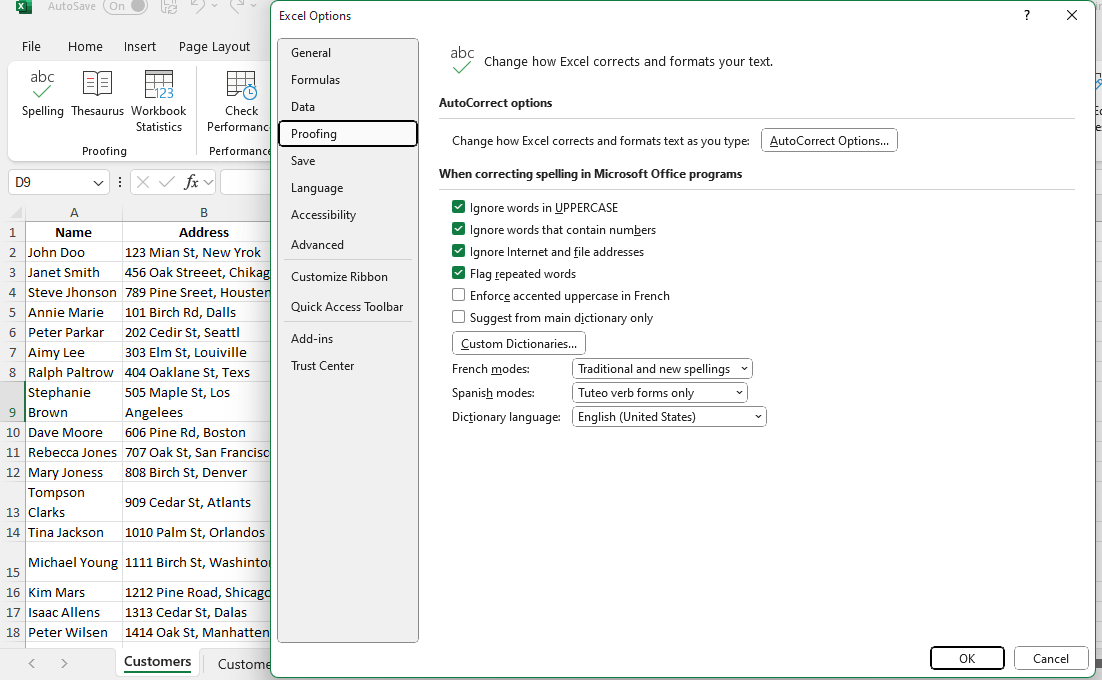
Automatiser la vérification orthographique avec les macros VBA
Vous devez parfois vérifier régulièrement l'orthographe dans plusieurs feuilles de calcul ou fichiers. Au lieu de le faire manuellement à chaque fois, vous pouvez utiliser une macro Excel VBA pour l'automatiser. Voici la marche à suivre :
1. Ouvrez l'éditeur VBA
- Appuyez sur Alt + F11 sur votre clavier. Une nouvelle fenêtre appelée VBAEditor s'ouvre alors.
(Si Alt + F11 ne fonctionne pas, allez dans Excel ➔ cliquez sur le bouton Développeur ➔ cliquez sur Visual Basic.)
2. Insérer un nouveau module
- Dans l'éditeur VBA, en haut, cliquez sur : Insérer ➔ Module. Une page blanche s'affiche (c'est ce qu'on appelle un "module").
3. Collez le code du correcteur orthographique
- Copiez et collez ce code exact dans ce module vierge :
Sub SpellCheckActiveSheet()
ActiveSheet.CheckSpelling
End sub4. Sauvegarder votre travail
- Appuyez sur Ctrl + S
- Lorsqu'il vous demande d'enregistrer, enregistrez le classeur en tant que "classeur macro":Type de fichier : Classeur Excel compatible avec les macros (.xlsm)
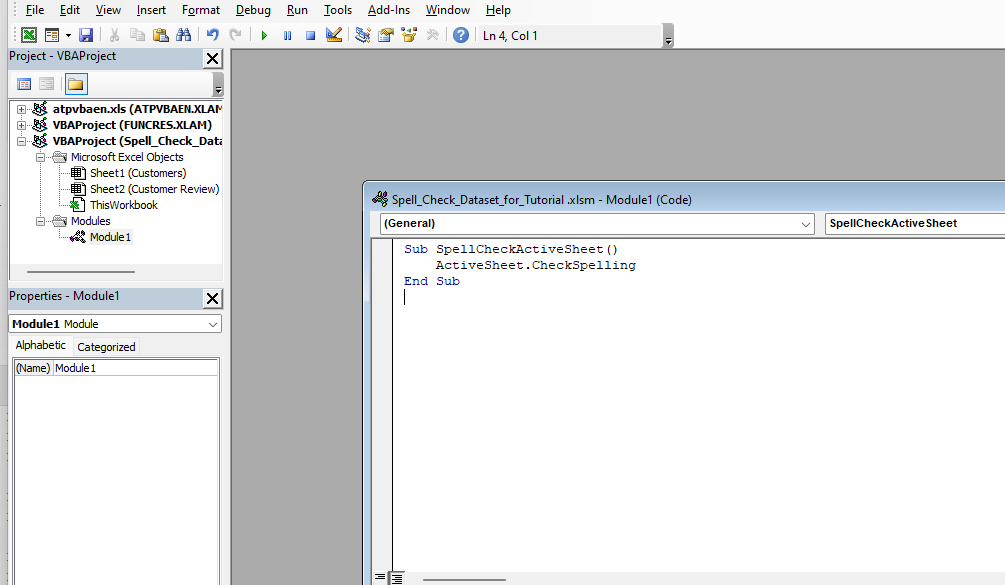
Cette macro lance automatiquement la vérification orthographique pour la feuille active. Vous pouvez ajouter ce code à un module et l'exécuter chaque fois que vous avez besoin d'effectuer une vérification orthographique.
5. Exécutez la macro de vérification orthographique
Maintenant que votre macro est prête :
- Retournez dans Excel (fermez ou minimisez l'éditeur VBA).
- Dans Excel, allez dans le menu Développeur ➔ Cliquez sur Macros.
- Vous verrez SpellCheckActiveSheet y figure.
- Cliquez dessus et appuyez sur Exécuter.
Excel commencera immédiatement à vérifier l'orthographe sur votre feuille de calcul actuelle.
Note : VBA n'est disponible que dans les versions bureautiques d'Excel. Si vous utilisez Excel Online, cette fonctionnalité ne sera pas accessible.
- Soutenu par l'État : Excel 2016 et versions ultérieures (Windows et Mac)
- Non pris en charge: Excel Online (version navigateur web)
Le correcteur orthographique ne fonctionne pas ? Essayez ces solutions
Si vous rencontrez des problèmes avec le correcteur orthographique, voici quelques solutions :
- Le bouton de vérification orthographique est grisé : Assurez-vous que la feuille de calcul n'est pas protégée. Déprotégez la feuille Excel en allant sur Review > Unprotect Sheet.
- Le correcteur orthographique ne détecte pas les erreurs : Assurez-vous que les options d'épreuvage sont activées en allant sur File > Options > Proofing.
- Le texte dans les formules n'est pas vérifié : N'oubliez pas qu'Excel ne vérifie que le texte contenu dans les formules, et non les formules elles-mêmes. Sélectionnez uniquement le texte que vous souhaitez vérifier.
Conclusion
Bien qu'Excel ne souligne pas les fautes d'orthographe en temps réel, son correcteur orthographique intégré est un outil précieux pour garantir l'exactitude des feuilles de calcul contenant beaucoup de texte. Que vous utilisiez le menu ruban, les raccourcis clavier ou l'automatisation VBA, la vérification orthographique est une étape importante pour garantir l'absence d'erreurs dans vos documents.
Si vous souhaitez renforcer davantage vos compétences en Excel, vous pouvez consulter notre cours Introduction à Excel, explorer notre parcours de compétences Fondamentaux d'Excel et suivre notre cours Préparation des données dans Excel.
Faites progresser votre carrière avec Excel
Acquérir les compétences nécessaires pour optimiser Excel - aucune expérience n'est requise.
Analyste de données et mentor en analytique spécialisé dans Excel, SQL et Python. En me concentrant sur les informations exploitables, je donne aux entreprises de toutes tailles les moyens de conduire des changements significatifs tout en inspirant de nouveaux apprenants en matière de données dans leur parcours.
FAQ
Comment ajouter des mots au dictionnaire Excel ?
Pendant la vérification orthographique, lorsqu'Excel identifie un mot comme étant une erreur, sélectionnez Ajouter au dictionnaire pour l'enregistrer en vue d'une reconnaissance ultérieure.
Pourquoi Excel ne souligne-t-il pas automatiquement les fautes d'orthographe comme le fait Word ?
Excel ne met pas automatiquement en évidence les erreurs, car il est principalement conçu pour les données numériques. Vous devez exécuter la vérification orthographique manuellement.
Puis-je utiliser le correcteur orthographique dans les anciennes versions d'Excel ?
Oui, la fonction de vérification orthographique est disponible dans toutes les versions d'Excel, mais les fonctions telles que les graphiques intégrés peuvent varier.
Puis-je vérifier l'orthographe dans les cellules qui contiennent des formules ?
Oui, mais uniquement le texte contenu dans la formule. Sélectionnez la partie du texte dans la barre de formule et appuyez sur F7 pour vérifier l'orthographe.